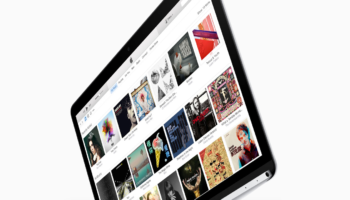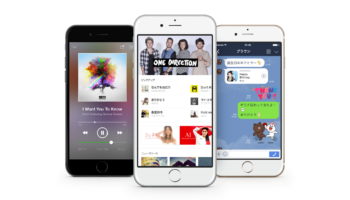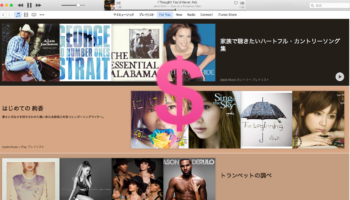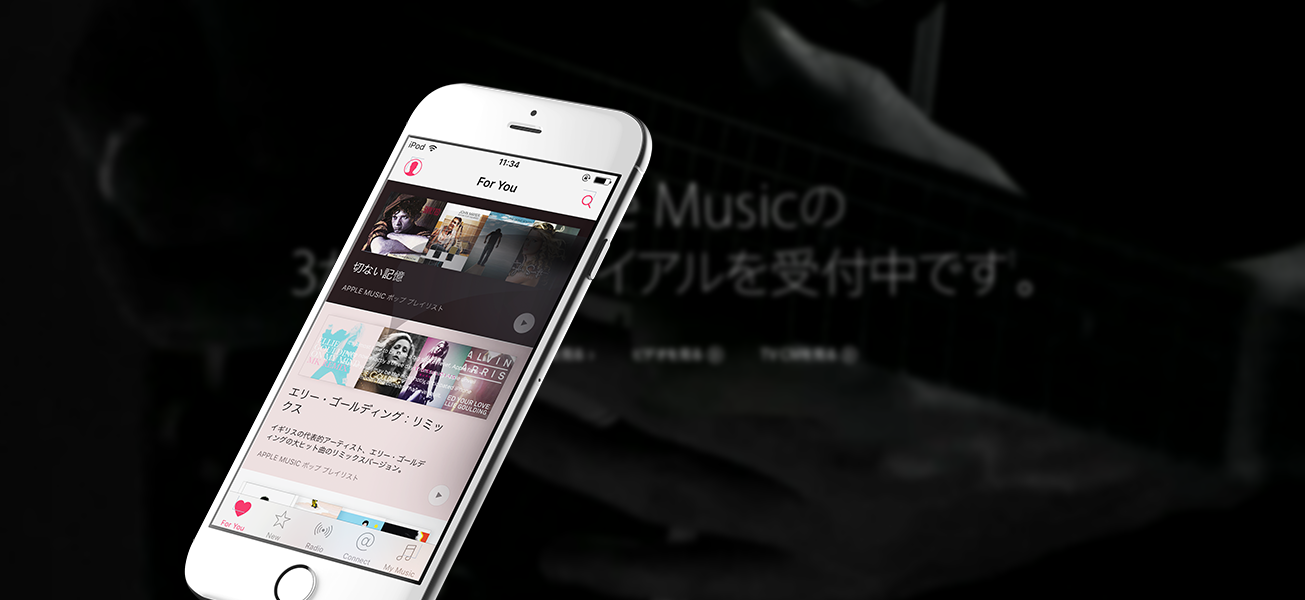
まだ使ってる?Apple Musicを「解約」する方法と注意点
僕は何となくで使い続けていますが、邦楽のラインナップのイマイチさなどから「契約はしてるけど結局自分で買った曲ばっかり聴いてる」という人も多いと思われるApple Music。一月ごとの自動更新となっており、これをオフにする操作を行うことでサービスを解約することができます。
もくじ
Apple Musicを解約する上での注意点
iCloud ミュージックライブラリが使えなくなるよ
Apple Musicの自動更新をオフにして解約すると「iCloud ミュージックライブラリ」が使えなくなり、iTunesやミュージックアプリのライブラリがローカルのものに戻ります。
iCloud ミュージックライブラリではiTunesライブラリの楽曲が(CDをリッピングした曲なども)iCloud上にアップロードされ、iPhone等他のデバイスで聴くことができましたが、解約後はこれができなくなるので再びiTunesから曲を同期する作業が必要になります。
ダウンロードした曲も再生できなくなるよ
ちょっとややこしいですが、「Apple Musicの提供楽曲」を含む「iCloud ミュージックライブラリ上の曲」はダウンロードしたものでも再生できなくなります。
Apple Musicの曲が再生できないのは当たり前ですが、それ以外の、たとえば元はCDをリッピングしたものであっても「iCloud ミュージックライブラリにアップロードされたものをダウンロードしたファイル」は再生が不可能なので注意が必要。iTunesフォルダのうち、Apple Musicフォルダに保存されているファイルがこれに該当します。
レアケースかもしれませんが、iCloud ミュージックライブラリにアップロードされた後にオリジナルのファイルを削除してしまった場合はもう一度リッピングし直す必要がでてきます。
Apple Musicの解約方法
Apple Musicは1ヶ月ごとの自動更新なので、これをオフにすることで解約できます。つまり解約操作を行っても更新日までは使い続けられます。iPhoneなどのiOS端末およびiTunes(Windows / Mac)から操作を行うことができます。
iPhoneの場合
iPhoneやiPadで自動更新をオフにするには、まずミュージックアプリを開き、左上にある顔みたいなボタンをタップします。
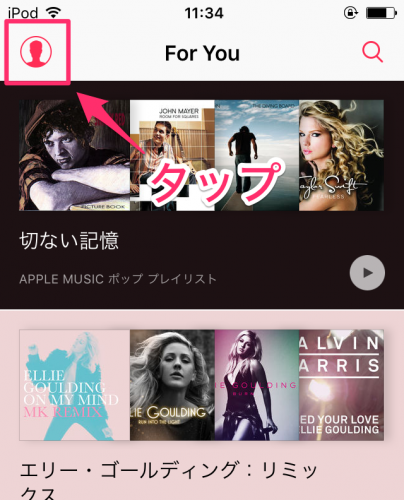
「Apple IDを表示」をタップします。
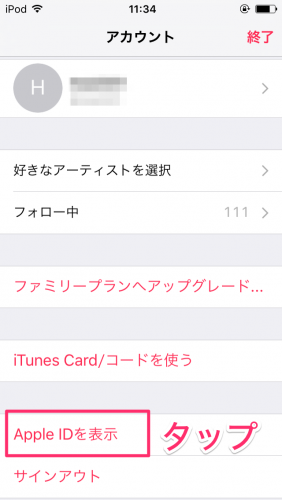
パスワードの入力を求められたら、入力して次に進みます。次に、「登録」項目にある「管理」をタップします。
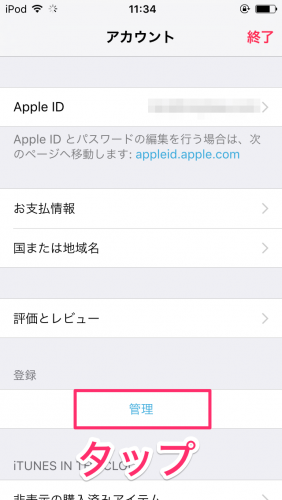
Apple IDで購読しているコンテンツの一覧が表示されるので、「Apple Music メンバーシップ」をタップします。
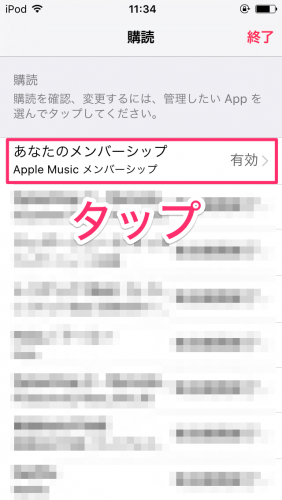
Apple Music メンバーシップの購読画面が表示されるので、「自動更新」のスイッチをタップしてオフにします。
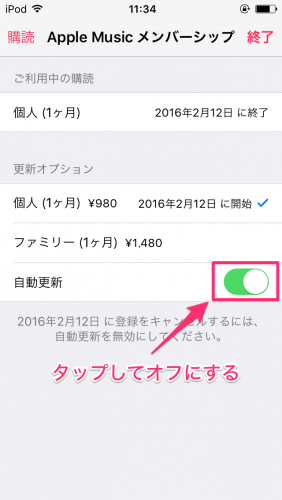
確認ダイアログが表示されるので、「オフにする」をタップします。これで自動更新をオフにすることができました。
iTunesの場合
iTunesからApple Musicの自動更新をオフにする方法は以下の記事に書いてあります。
記事ここまで!